テスト印字をする
テスト印字は、ホストデバイス側の接続状態にかかわらず印刷が行えるため、プリンター単体の動作確認ができます。
印刷された内容からプリンターのファームウェアバージョン※の確認を行えます。 ※ 最初に印刷される「プリンター情報」のタイトル部分に記載されます
テスト印字は、専用のアプリを利用して行うこともできます。 詳しくはアプリをつかうをご参照ください。
テスト印字をする前に、あらかじめ用紙セットを行ってください。
用紙をセットする
メモ
ダイカットラベルを使用する設定の場合でも、レシート用紙を使用してテスト印字ができます。
レシート用紙を利用することで、欠けることなくテスト印字結果を確認できます。
1. 電源を切る
- 本体正面にある操作パネル右側の電源ボタンを長押し(1秒以上)して離します。

2. テスト印字を実行する
- 多機能ボタンを押したまま
 、電源ON(電源ボタンを押して
、電源ON(電源ボタンを押して 離す)します。
離す)します。 - テスト印字が始まったら多機能ボタンから手を離してください。
- 印刷が終了したら、印刷された用紙を取り除きます。
有線モデルでは、プリンター情報に続けてネットワーク情報が印刷されます。
無線モデルでは、プリンター情報に続けてBluetooth情報、ネットワーク情報が印刷されます。
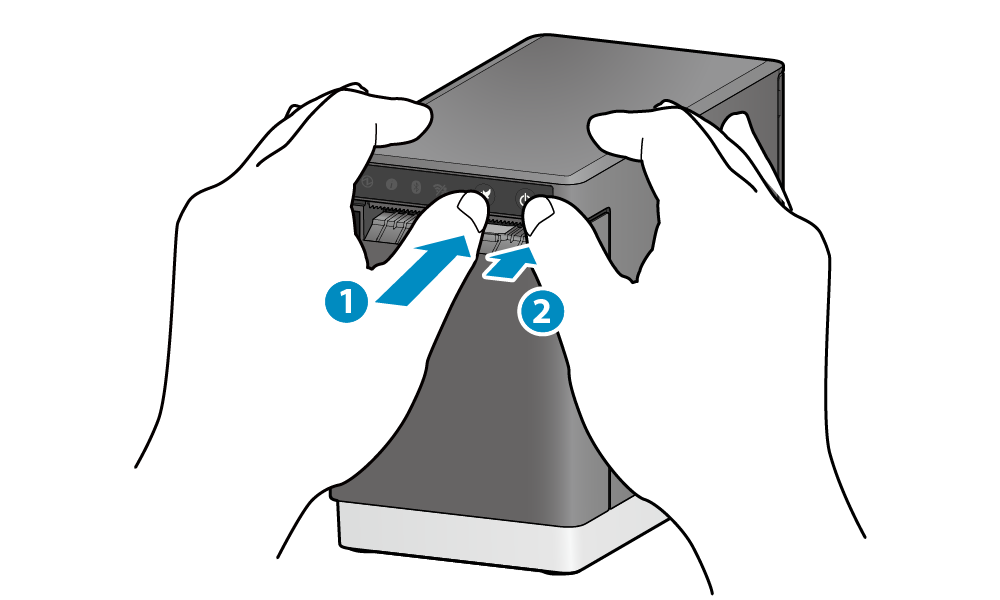


イラスト:MCL21CWBIモデルの場合
メモ
標準モデルをお使いの場合、テスト印字時においてはプリンターの設定が ”メディア:ライナーレスラベル(工場出荷時設定)” や ”用紙保持制御:有効” でも、プリンター情報に続けて次の情報が印刷、排出されます。